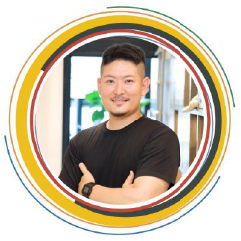知ってると便利な『ショートカットコマンド』

こんにちは! 株式会社テクニケーションのH.Kです。
Windowsの便利な『ショートカットコマンド』は使っていますか?仕事とは、ズバリ業務効率化です!
今回は、私が普段使っている『ショートカットコマンド』を紹介していきます。
目次
Windowsの標準機能の『ショートカットコマンド』
(1)「Ctrl+C」=コピー
(2)「Ctrl+V」=貼り付け
(3)「Ctrl+X」=切り取り
(4)「Ctrl+S」=上書き保存
(5)「Ctrl+Shft+S」=名前をつけて保存
(6)「Ctrl+N」=新規ドキュメント or タブ作成
(7)「Ctrl+F」=ワード検索
(8)「Ctrl+D」=ゴミ箱に移動
(9)「Ctrl+home」=先頭に移動する
(10)「Ctrl+end」=末尾に移動する
(11)「Ctrl+Shft+home」=現在の選択箇所から先頭までをすべて選択状態にする
(12)「Ctrl+Shft+end」=現在の選択箇所から末尾までをすべて選択状態にする
(13)「Ctrl+Z」=一つ前に戻す
(14)「Ctrl+Y」=一つ後に進める
(15)「Ctrl+P」=印刷
(16)「Ctrl+ホイール上」=拡大
(17)「Ctrl+ホイール下」=縮小
(18)「(タブにポインターを合わせた状態で)Ctrl+ホイールクリック」=タブを閉じる
(19)「Alt+Tab」=最前のウィンドウを切り替える
(20)「Windwos+Tab」=デスクトップを切り替える
(21)「Windwos+D」=すべて最小化する
(22)「Windwos+L」=PCをロックする
(23)「ログイン画面に戻る」=Windwos+E
(24)「新しいエクスプローラを開く」=Windwos+←↓↑→
(25)「画面を矢印の方向に寄せる」=Windwos+Shirf+S
(26)「切り取りツールを起動する」=Windwos+V
(27)「今までコピーした内容を選んで貼り付ける」(初回は有効化する必要あり)=Ctrl+Shft+Enter(28)「対象を管理者権限で起動する」= Windows11
(29)「スクリーンキャプチャ機能を起動する(Teamsはこれだとスクリーンキャプチャできないのでフリーソフトなどで対応する必要あり)」=Windwos+G
(30)「ひらがな変換」=日本語の入力中にF6
(31)「カタカナ変換」=日本語の入力中にF7
(32)「半角カタカナ変換」=日本語の入力中にF8
(33)「全角英数変換」=日本語の入力中にF9
(34)「半角英数変換」=日本語の入力中にF10
Excelの『ショートカットコマンド』
(1)「Alt+Enter」=セル内での改行
(2)「Ctrl+;」=現在選択されているセルに日にちを入力する
(3)「Ctrl+:」=現在選択されているセルに時間を入力する
(4)「Ctrl+5」=現在選択されているセルの入力内容に取り消し線を付けるもしくは外す
(5)「Ctrl+←↓↑→」=現在選択されているセルの行・列のデータ最後尾に移動する
google日本語入力の『ショートカットコマンド』
以下のコマンドで矢印を入力できます。
(1)「z+h」←
(2)「z+j」↓
(3)「z+k」↑
(4)「z+l」→
まとめ
上記の他にも様々な『ショートカットコマンド』があると思いますので、積極的に使用していくのが良いと思います。小さな積み重ねですが、タイムロスが少なくなると思います。皆さんも『ショートカットコマンド』を上手く使用して、業務効率的に進めましょう!